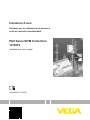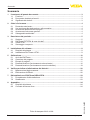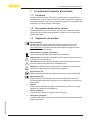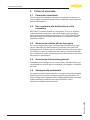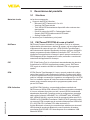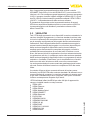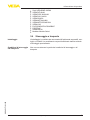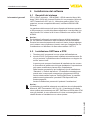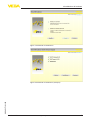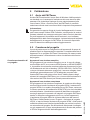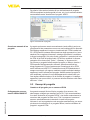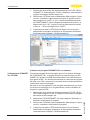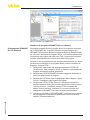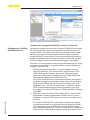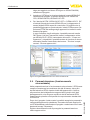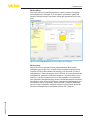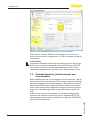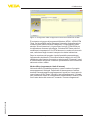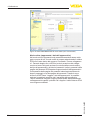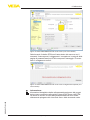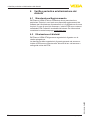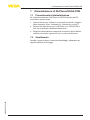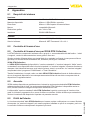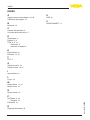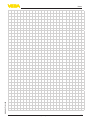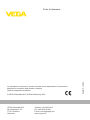Vega DTM Collection and PACTware Istruzioni per l'uso
- Tipo
- Istruzioni per l'uso

Istruzioni d’uso
Software per la calibrazione di sensori e
unità di controllo interfacciabili
PACTware/DTM Collection
12/2019
Installazione, primi passi
Document ID: 28243

2
Sommario
PACTware/DTM Collection 12/2019 • Installazione, primi passi
28243-IT-191105
Sommario
1 Il contenuto di questo documento ......................................................................................... 3
1.1 Funzione .......................................................................................................................... 3
1.2 Documento destinato ai tecnici ........................................................................................ 3
1.3 Signicatodeisimboli ....................................................................................................... 3
2 Criteri di sicurezza ................................................................................................................... 4
2.1 Personale autorizzato ....................................................................................................... 4
2.2 Uso conforme alla destinazione e alle normative ............................................................. 4
2.3 Avvertenza relativa all'uso improprio ................................................................................ 4
2.4 Avvertenze di sicurezza generali ...................................................................................... 4
2.5 Salvaguardiaambientale .................................................................................................. 4
3 Descrizione del prodotto ......................................................................................................... 5
3.1 Struttura ........................................................................................................................... 5
3.2 PACTware/FDT/DTM: di cosa si tratta? ............................................................................. 5
3.3 VEGA-DTM ...................................................................................................................... 6
3.4 Stoccaggio e trasporto ..................................................................................................... 7
4 Installazione del software ....................................................................................................... 8
4.1 Requisiti del sistema ........................................................................................................ 8
4.2 Installazione PACTware e DTM ......................................................................................... 8
5 Calibrazione ............................................................................................................................ 10
5.1 Avvio del PACTware........................................................................................................ 10
5.2 Creazione del progetto ................................................................................................... 10
5.3 Esempi di progetto ......................................................................................................... 11
5.4 Parametrizzazione (funzionamento sincronizzato) ......................................................... 16
5.5 Parametrizzazione (funzionamento non sincronizzato) .................................................. 18
6 Vericaperiodicaedeliminazionedeidisturbi ................................................................... 22
6.1 Manutenzione/Aggiornamento ....................................................................................... 22
6.2 Eliminazionedidisturbi................................................................................................... 22
7 Disinstallazione di PACTware/VEGA-DTM............................................................................ 23
7.1 Procedimento di disinstallazione .................................................................................... 23
7.2 Smaltimento ................................................................................................................... 23
8 Appendice ............................................................................................................................... 24
8.1 Requisiti del sistema ...................................................................................................... 24
8.2 Contratto di licenza d'uso ............................................................................................... 24
Finito di stampare: 2019-10-28

3
1 Il contenuto di questo documento
PACTware/DTM Collection 12/2019 • Installazione, primi passi
28243-IT-191105
1 Il contenuto di questo documento
1.1 Funzione
Queste -Istruzioni d'uso- forniscono le informazioni necessarie per
l'installazione e per la messa in servizio. È perciò importante leggerle
prima della messa in servizio e conservarle come parte integrante del
prodottoinunluogosempreaccessibile.
1.2 Documento destinato ai tecnici
QuesteIstruzionid'usosirivolgonoalpersonalequalicatodebita-
mente istruito che deve poter accede ai contenuti e procedere alla
relativa attuazione.
1.3 Signicatodeisimboli
ID documento
Questosimbolosullacopertinadiquesteistruzionid'usoriman-
da all'ID del documento. Inserendo l'ID del documento sul sito
www.vega.comèpossibileaccedereallasezionedidownloadper
scaricare i diversi documenti.
Informazioni, consigli, indicazioni
Questosimboloidenticautiliinformazioniausiliarie.
Attenzione: l'inosservanza di questo avviso di pericolo può provoca-
redisturbioerroridimisura.
Avvertenza: l'inosservanza di questo avvertimento di pericolo può
provocare danni alle persone e/o all'apparecchio.
Pericolo: l'inosservanza di questo avviso di pericolo può provocare
gravi lesioni alle persone e/o danni all'apparecchio.
Applicazioni Ex
QuestosimboloidenticaleparticolariistruzionipergliimpieghiEx.
Applicazioni SIL
Questosimbolocontrassegnaavvertenzerelativeallasicurezza
funzionale particolarmente importanti per le applicazioni rilevanti per
la sicurezza.
•
Elenco
Questopuntoidenticalesingoleoperazionidiunelenco,nonsog-
getteadunasequenzaobbligatoria.
→
Passo operativo
Questa freccia indica un singolo passo operativo.
1 Sequenza operativa
Inumeripostidavantiaipassioperativiidenticanolasequenzadelle
singole operazioni.

4
2 Criteri di sicurezza
PACTware/DTM Collection 12/2019 • Installazione, primi passi
28243-IT-191105
2 Criteri di sicurezza
2.1 Personale autorizzato
Tutte le operazioni descritte in questa documentazione devono es-
sereeseguiteunicamentedapersonalequalicatoeautorizzatodal
gestore dell'impianto.
2.2 Uso conforme alla destinazione e alle
normative
PACTware(ProcessAutomationCongurationTool)èunsoftware,
indipendentedalcostruttoreedalbusdicampo,perlacongura-
zione di apparecchi di campo di ogni tipo. Con il DTM (Device Type
Manager)fornitodaVEGApotetecalibrareecongurareirelativi
apparecchi VEGA.
2.3 Avvertenza relativa all'uso improprio
Un uso non appropriato o non conforme alle normative di un appa-
recchio impostato con PACTware può provocare rischi funzionali
dell'apparecchio.Possonoperes.vericarsisituazioniditroppo-pieno
nelserbatoioodanniacomponentidelsistema,causatidamontag-
gio o installazione errati. Da questo possono derivare danni alle cose,
allepersoneoall'ambiente.
2.4 Avvertenze di sicurezza generali
L'installazione e l'impiego sono a vostro rischio. Noi decliniamo ogni
responsabilitàincasodidanniriconducibiliamontaggioocalibrazio-
ne errati.
2.5 Salvaguardia ambientale
Laprotezionedellerisorsenaturalièuncompitodiassolutaattualità.
Abbiamoperciòintrodottounsistemadigestioneambientale,allo
scopodimigliorarecostantementeladifesadell'ambienteaziendale.
QuestosistemaècerticatosecondoDINENISO14001.
Aiutateci a soddisfare questi requisiti.

5
3 Descrizione del prodotto
PACTware/DTM Collection 12/2019 • Installazione, primi passi
28243-IT-191105
3 Descrizione del prodotto
3.1 Struttura
La fornitura comprende:
•
Supporto dati DTM Collection:
– Microsoft .NET Framework 3.5 e 4.6.1
– Versione PACTware attuale
– TuttiiVEGA-DTMattualmentedisponibilinellaversionestan-
dard gratuita
– DriverdiprotocolloHARToCodewrightsGmbH
– GenericHART-DTMdellasocietàICSGmbH
– SoftingProbusDTM
•
Istruzioni per l'installazione, primi passi
3.2 PACTware/FDT/DTM: di cosa si tratta?
PACTware(ProcessAutomationCongurationTool)èunsoftware,
indipendentedalcostruttoreedalbusdicampo,perlacongurazione
di apparecchi di campo di ogni tipo. I DTM (Device Type Manager)
del costruttore dei rispettivi apparecchi di campo vengono integrati in
questo programma quadro mediante l'interfaccia FDT 1.21/2.0. Per
congurareunapparecchiodicampoèperciòsemprenecessarioun
DTM adeguato al tipo d'apparecchio usato, realizzato e venduto dal
costruttore dell'apparecchio di campo.
FDT (Field Device Tool) è un'interfaccia standardizzata che descrive
l'interazione fra il DTM e l'applicazione quadro, per es. PACTware.
FDTregolaloscambiodeidatifraidierentiDTMeilprogramma
quadro.
IlDTM(DeviceTypeManager)èilveroepropriomodulodicongu-
razione dei sensori e dei componenti di campo. Contiene tutti i dati e
lefunzionispecichediuntipodisensoreeforniscetuttiglielementi
gracieidialoghinecessariperlagestioneecongurazione.UnDTM
non è un software capace di funzionare autonomamente. Per potere
essere usato necessita sempre di un programma quadro come
per es. PACTware.
La VEGA DTM Collection, un pacchetto software costituito da
PACTware con VEGA-DTM e diversi DTM di comunicazione standard,
èilnuovosoftwarediserviziopertuttiisensoriVEGAinterfacciabili
attualmentedisponibili.Consenteanchelacongurazionecompleta
delleunitàdicontrolloVEGAMET391,VEGAMET624,VEGAMET
625, VEGASCAN 693, nonché di tutti gli apparecchi della serie PLIC-
SRADIOePLICSMOBILEmedianteirelativiDTM.Ègarantitoinoltre
unsupportoDTMcompletoperlacentraled'elaborazioneVEGALOG
571 con DTM-CPU (scheda CPU dalla versione 2.0).
IldriverBluetoothconsentelacomunicazionewirelessconstrumenti
VEGAdotatiditecnologiaBluetoothcomeiltastierinoditaratura
condisplayPLICSCOM.IlPCdevedisporrediunadattatoreUSB
BluetoothVEGA.
Materiale fornito
PACTware
FDT
DTM
DTM Collection

6
3 Descrizione del prodotto
PACTware/DTM Collection 12/2019 • Installazione, primi passi
28243-IT-191105
Nonèsupportatalaparametrizzazionedelleunitàdicontrollo
VEGAMETSerie500e614edelVEGALOG571conversioneCPU
inferiorea2.0.Percongurarequestiapparecchièancoranecessario
ilVVO.L'accessoaisensoridigitalicollegatialVEGALOG571(Pro-
busPA,VBUS)ètuttaviasemprepossibilemedianteilDTM"VEGA-
LOG 571",indipendentementedallaversionesoftware.
È pienamente supportata anche la parametrizzazione di sensori
VEGAconespansioneModbustramiteunaconnessioneUSB.Per
laparametrizzazioneviaModbusilpacchettocontieneunMo-
dbus-CommDTM.
3.3 VEGA-DTM
TuttiiDTMdegliapparecchisonodisponibiliinversionestandardein
versione integrale a pagamento. La versione standard contiene tutte
le funzioni necessarie alla completa messa in servizio. Un assistente
perlasemplicecongurazionedelprogettofacilitanotevolmentela
calibrazione.Partiintegrantidellaversionestandardsonoanchela
memorizzazione/stampadelprogettoeunafunzioneImport/Export.
Nellaversioneintegraleèdisponibileunafunzionedistampa
ampliata per la dicumentazione completa del progetto, nonché la
possibilitàdimemorizzazionedicurvedeivaloridimisuraecurve
d'eco. Nei sensori plics® la registrazione funziona solamente tramite
la registrazione service, in compenso anche nella versione standard.
Nellaversioneintegraleèdisponibileinoltreunprogrammadicalcolo
serbatoioeilsoftware"DataViewer"perlavisualizzazioneel'analisi
delle curve dei valori di misura e delle curve d'eco memorizzate.
La versione standard può essere scaricata gratuitamente dal nostro
sitoweb.PoteterichiederelaversionecompletasuDVDallavostra
liale.
Il contratto di licenza d'uso consente all'utente di copiare senza
limitazioni un VEGA-DTM nella versione standard e di utilizzarlo su un
numero illimitato di computer. La versione integrale può essere copia-
ta più volte e installata su più di un computer, non è però consentito
l'utilizzo contemporaneo da parte di più utenti.
IDTMindividualioertidaVEGAperoltre200tipidiapparecchio
vengono installati tramite un setup comune:
•
VEGA-USB
•
VEGA-Ethernet
•
VEGA-RS232
•
VEGAModbusSerial
•
VEGACONNECT
•
VEGA-Bluetooth
•
PLICSCOM
•
VEGABAR20/30
•
VEGABAR50/60/80
•
VEGACAL 60
•
VEGAPOINT
•
VEGAPULS 10/20/30
•
VEGAPULS 60
•
VEGASON60

7
3 Descrizione del prodotto
PACTware/DTM Collection 12/2019 • Installazione, primi passi
28243-IT-191105
•
SerieVEGABAR40/D80
•
VEGADIF 60/80
•
VEGAFLEX 50/60/80
•
VEGAPULS 40/50
•
VEGASON50
•
VEGAMET 840/860
•
VEGAMET/VEGASCAN
•
VEGALOG
•
PLICSRADIO/PLICSMOBILE
•
PROTRAC
•
VEGADIS 82
•
ModbusModuleSerial
3.4 Stoccaggio e trasporto
L'imballaggioècostituitodamonomaterialifacilmenteseparabili,eco-
logiciericiclabili.Losmaltimentovaperciòeettuatotramiteaziende
di riciclaggio specializzate.
Non occorre attenersi a particolari condizioni di stoccaggio e di
trasporto.
Imballaggio
Condizioni di stoccaggio
e di trasporto

8
4 Installazione del software
PACTware/DTM Collection 12/2019 • Installazione, primi passi
28243-IT-191105
4 Installazione del software
4.1 Requisiti del sistema
CPU1GHzosuperiore,1GBdiRAM,1GBdimemorialibera,Win-
dows7/8/10(32/64bit),InternetExplorer6.0osuccessivo,Microsoft
.NETFramework2.0/3.5e4.6.1,risoluzionegraca1024x768o
superiore,mousecompatibileMicrosoft,interfacciaRS232/USB/
Ethernet.
La grandezza della memoria di lavoro dipende dal sistema operativo
e dal processore, nonché dal software applicativo e corrisponde a un
valoremedio.Perisistemia64bitsonorichiesticomeminimo2GB
di RAM.
Avviso:
Per installare il software è necessario disporre di diritti amministra-
tivi.Perultimarel'installazionesarànecessarioriavviareWindows.
Durante la successiva apertura di sessione l'utente si deve registrare
con lo stesso nome d'operatore (utente) usato per l'installazione. Per
l'installazioneconWindows10deveessereattivato.NET3.5.
4.2 Installazione PACTware e DTM
1. Terminare tutti i programmi in corso prima dell'installazione.
2. InserireilDVD,ilprogrammasaràinstallatoautomaticamente.Se
ciònonavviene,èpossibileavviarel'installazionecondoppioclic
sulle"autorun.exe".
A questo punto compare l'assistente di installazione che consen-
te innanzitutto di selezionare la lingua desiderata. L'impostazione
puòesseremodicataapiaceredopol'installazione.
Nellanestrasuccessivasipuòscegliereiltipodiinstallazione:
"Standard"o"Denito dall'utente".L'installazionestandardcom-
prende solo i componenti necessari per gli apparecchi VEGA,
mentreselezionandol'opzione"Denito dall'utente"èpossibile
selezionaresingolarmenteipacchettiDTMdisponibilinella
nestraseguente.
Avviarel'installazionepremendoilpulsante"Installazione".
Avviso:
L'installazioneèpossibilesolamenteacondizionechesiadisponibile
Microsoft .NET Frameworks 2.0/3.5 e 4.6.1. L'assistente di installa-
zionevericaautonomamentese.NET,PACTwareeVEGA-plics-DTM
sonogiàinstallati.Incasoaermativociòvienecontrassegnatonella
relativanestrael'installazionenonvieneripetuta.
Informazioni generali

9
4 Installazione del software
PACTware/DTM Collection 12/2019 • Installazione, primi passi
28243-IT-191105
Figura 1: Assistente di installazione
Figura 2: Assistente di installazione (esempio)

10
5Calibrazione
PACTware/DTM Collection 12/2019 • Installazione, primi passi
28243-IT-191105
5 Calibrazione
5.1 Avvio del PACTware
AvviarePACTwaretramiteilmenuStartdiWindows.Nell'impostazio-
ne standard non è necessaria l'immissione del nome utente e della
password. Se si desidera l'impiego di nome utente/password, alla
vocedimenu"Extra - Gestione utenti"delPACTware,èpossibile
selezionare diversi utenti con diversi diritti e impostare una password.
Informazione:
Per garantire il supporto di tutte le funzioni dell'apparecchio è neces-
sario usare sempre l'ultima DTM Collection, anche perché le versioni
rmwareobsoletenonsemprecontengonotuttelefunzionidescritte.
Permoltiapparecchièpossibileanchescaricareinuovisoftware
dell'apparecchio dalla nostra homepage. La trasmissione del software
dell'apparecchiosiesegueviaPACTware.Suinternetèdisponibile
anche la descrizione della procedura d'aggiornamento.
5.2 Creazione del progetto
Ilpuntodipartenzaperlacongurazionediapparecchidicampodi
qualsiasi tipo è la rappresentazione parziale o completa della rete di
apparecchi in un progetto PACTware. Questa rete può essere creata
automaticamenteomanualmenteevienevisualizzatanellanestra
del progetto.
Apparecchi con struttura semplice
Per gli apparecchi con struttura semplice, per es. in caso di collega-
mentodirettodelPCaunsensoreVEGAtramiteunVEGACONNECT
4,èpossibilerinunciareallacreazionedellaretediapparecchiefare
clic direttamente sul link sul desktop "VEGA-USB-Scan". Se PACTwa-
re viene richiamato attraverso questo link, il sensore collegato viene
identicatoautomaticamenteeilDTMadeguatocomparenella
nestraPACTwarenellostatoonline.Nonèvisibilenessunodegli
elementidicomandodiPACTware,percuisonovisibilisolamentele
informazioni del DTM rilevanti per l'attuale parametrizzazione.
Apparecchi con struttura complessa
Per gli apparecchi con struttura complessa, la creazione del collega-
mento avviene tramite l'assistente di progetto VEGA. L'assistente di
progetto VEGA è un modulo di espansione per PACTware, contenuto
in ciascun pacchetto di installazione VEGA-DTM, che viene installato
automaticamente.L'assistenteconsentediidenticareautomatica-
mente gli apparecchi connessi e di integrarli nel progetto PACTware
tramite un semplice collegamento online con i relativi apparecchi.
L'assistentediprogettoVEGAsirichiamadallabarradeimenudi
PACTware.Selezionandolavoce"Progetto - Assistente di progetto
VEGA",siaprelanestra"Assistente di progetto VEGA",nellaqualeè
sucienteselezionarel'interfacciadesiderataperavviarelacreazio-
ne automatica del progetto. Se all'interfaccia selezionata è collegato
unsoloapparecchio,siapreautomaticamentelanestradeiparame-
tri DTM e vengono caricati i dati dell'apparecchio.
Creazione automatica di
un progetto

11
5Calibrazione
PACTware/DTM Collection 12/2019 • Installazione, primi passi
28243-IT-191105
Per ulteriori informazioni relative all'uso dell'assistente di progetto
VEGA consultare la relativa guida in linea, cui si può accedere diretta-
mentedallanestra"Assistente di progetto VEGA".
Figura 3: Assistente di progetto
Ilprogettopuòesserecreatomanualmente(modooine)anchese
gliapparecchidaparametrarenonsonoancoradisponibilioallacciati.
Nel catalogo apparecchi vengono visualizzati tutti i DTM installati sul
PC. I DTM hanno la stessa denominazione degli apparecchi cui sono
destinati. Per maggiore chiarezza il catalogo apparecchi è suddiviso
in diversi sottogruppi. Sul primo livello compaiono i costruttori dei rela-
tivi DTM. Al di sotto di questo livello i DTM sono suddivisi in diverse
categoriedifunzionequali"Driver","Gateway"e"Apparecchio".
Percreareunprogettonellanestradiprogetto,sidevonoinserirei
DTMspecicidell'apparecchioutilizzato,selezionandolidalca-
talogo apparecchi. Punto di partenza per l'inserimento di un DTM
saràl'immissioneHOST-PC.IltrasferimentodelDTMdesideratosi
esegue con doppio clic oppure mediante copia/incolla dal catalogo
apparecchiversolanestradiprogetto.Nellanestradiprogettosi
puòmodicareapiacereilnomedell'apparecchioselezionato,per
unamiglioredierenziazione.Selanestradiprogettooilcatalogo
apparecchinonsonovisibili,sipossonoattivarenellabarradelmenu
allavoce" Vista".
5.3 Esempi di progetto
Creazione di progetto per un sensore VEGA
Il seguente esempio illustra il tipico progetto di un sensore, che
deve essere collegato per esempio ad un PLC. Noi raccomandiamo
l'usodell'"Assistente di progetto VEGA",chefacilitanotevolmentela
creazione del progetto ed evita errori. Tutti i componenti necessari
saranno automaticamente rintracciati e inseriti nel progetto.
Nel caso in cui la progettazione sia eseguita manualmente, per esem-
piodurantelacreazionediunprogettooine,inserirenell'alberodi
progetto i seguenti DTM:
Creazione manuale di un
progetto
Collegamento sensore
tramite VEGACONNECT

12
5Calibrazione
PACTware/DTM Collection 12/2019 • Installazione, primi passi
28243-IT-191105
1. SelezionareinnanzituttodalcatalogoapparecchiilDTM"VEGA-
CONNECT 4"dallacategoria"Driver"etrasferirlonellanestradi
progetto ad esempio tramite doppio clic.
2. SelezionareilDTMdelsensoredesideratodallacategoria"Appa-
recchio"etrasferirlonellanestradiprogetto.Aquestopuntosi
devesceglieretra"HART"e"I2C"asecondadell'allacciamento.
SeVEGACONNECTvienecollegatodirettamentealsensore,va
selezionatoiltipo"I2C",mentreincasodiallacciamentotramite
lalinea4…20mAsisceglieiltipo"HART".
3. A questo punto aprire il DTM facendo doppio clic sul sensore
nellanestradiprogettoedeseguireleimpostazionidesiderate
conformementealcapitolo"Parametrizzazione".
Figura 4: Progetto con VEGAPULS
Creazione di progetto VEGAMET 391 con sensore
Il seguente esempio illustra il progetto tipico di un sensore collegato
ad un VEGAMET 391. In questo esempio la comunicazione con VE-
GAMET391avvieneviaUSB.Raccomandiamol'usodell'Assistente
di progetto VEGA",chefacilitanotevolmentelacreazionedelprogetto
ed evita errori. Tutti i componenti necessari saranno automaticamente
rintracciati e inseriti nel progetto.
Nel caso in cui la progettazione sia eseguita manualmente, per esem-
piodurantelacreazionediunprogettooine,inserirenell'alberodi
progetto i seguenti DTM:
1. SelezionareinnanzituttodalcatalogoapparecchiilDTM"VEGA
USB"dallacategoria"Driver"etrasferirlonellanestradiprogetto
ad esempio tramite doppio clic.
2. SelezionareilDTMVEGAMET391dallacategoria"Gateways"e
trasferirlonellanestradiprogetto.
3. SelezionareilDTMdelsensoredesideratodallacategoria"Appa-
recchio"etrasferirlonellanestradiprogetto.
4. A questo punto aprire il DTM facendo doppio clic sul sensore
nellanestradiprogettoedeseguireleimpostazionidesiderate
conformementealcapitolo"Parametrizzazione".
Collegamento VEGAMET
391 via USB

13
5Calibrazione
PACTware/DTM Collection 12/2019 • Installazione, primi passi
28243-IT-191105
Figura 5: Progetto con VEGAPULS
Creazione di progetto VEGAMET 624 con sensore
Il seguente esempio illustra il progetto tipico di un sensore collegato
ad un VEGAMET 624. In questo esempio la comunicazione con
VEGAMET 624 avviene attraverso la rete ed Ethernet. Raccomandia-
mol'usodell'"Assistente di progetto VEGA",chefacilitanotevolmente
la creazione del progetto ed evita errori. Tutti i componenti necessari
saranno automaticamente rintracciati e inseriti nel progetto.
Nel caso in cui la progettazione sia eseguita manualmente, per esem-
piodurantelacreazionediunprogettooine,inserirenell'alberodi
progetto i seguenti DTM:
1. SelezionareinnanzituttodalcatalogoapparecchiilDTM"VE-
GA-Ethernet"dallacategoria"Driver"etrasferirlonellanestradi
progetto ad esempio tramite doppio clic.
2. SelezionareilDTMVEGAMET624dallacategoria"Gateways"e
trasferirlonellanestradiprogetto.
3. SelezionareilDTMdelsensoredesideratodallacategoria"Appa-
recchio"etrasferirlonellanestradiprogetto.
4. SelezionareilDTM"VEGA-Ethernet"nell'alberodiprogettoe
tramite il pulsante destro del mouse selezionare la voce di menu
"Ulteriori funzioni - modicare indirizzi DTM".Immetterenel
campo"Nuovo indirizzo"l'indirizzoIPoilnomehostchesarà
assegnato al VEGAMET nel corso del reale funzionamento.
5. A questo punto aprire il DTM VEGAMET e sensore con un doppio
clic ed eseguire le impostazioni desiderate conformemente al
capitolo"Parametrizzazione".
Collegamento VEGAMET
624 via Ethernet

14
5Calibrazione
PACTware/DTM Collection 12/2019 • Installazione, primi passi
28243-IT-191105
Figura 6: Progetto VEGAMET con VEGAPULS
Impostazione progetto sensore tramite comunicazione Blueto-
oth
Il seguente esempio mostra un progetto tipico di un sensore collegato
tramiteBluetoothutilizzandoiltastierinoditaraturacondisplayPLIC-
SCOM.
Per la comunicazione con il tastierino di taratura con display il PC
devedisporrediunadattatoreUSBBluetoothVEGA(art.n.PLIC-
SACADAPT.B).LafunzioneBluetootheventualmenteintegratanel
notebooknonpuòessereutilizzata.
Consigliamol'utilizzodell'"assistente di progetto VEGA"chefacilita
nettamente la creazione dei progetti e consente di evitare errori. Tra-
mite l'assistente di progetto tutti i componenti coinvolti vengono trovati
automaticamente e inseriti nel progetto.
Nel caso in cui la progettazione sia eseguita manualmente, per esem-
piodurantelacreazionediunprogettooine,inserirenell'alberodi
progetto i seguenti DTM:
1. SelezionareinnanzituttodalcatalogoapparecchiilDTM"VE-
GA-Bluetooth"dallacategoria"Driver"etrasferirlonellanestradi
progetto ad esempio tramite doppio clic.
2. SelezionareilDTMPLICSCOMdallacategoria"Gateways"e
trasferirlonellanestradiprogetto.
3. SelezionareilDTMdelsensoredesideratodallacategoria"Appa-
recchio"etrasferirlonellanestradiprogetto.
4. A questo punto aprire il DTM del sensore con un doppio clic ed
eseguire le impostazioni desiderate conformemente al capitolo
"Parametrizzazione".
Sensore tramite PLIC-
SCOM/Bluetooth

15
5Calibrazione
PACTware/DTM Collection 12/2019 • Installazione, primi passi
28243-IT-191105
Figura 7: Progetto sensore tramite Bluetooth
Creazioned'unprogettoVEGALOGesensoreProbusPA
IlseguenteesempioillustrauntipicoprogettoVEGALOGconscheda
EPesensoriProbus.Noiraccomandiamol'usodell'"Assistente di
progetto VEGA",chefacilitanotevolmentelacreazionedelprogetto
ed evita errori durante l'assegnazione d'indirizzo delle schede ad
innestoVEGALOGedeisensori.Tutteleschededisponibilisaranno
trovate automaticamente e inserite nel progetto. Anche tutti i sensori
Probuscollegatisarannoautomaticamenteaggiuntialprogetto.
Nel caso in cui la progettazione sia eseguita manualmente, per esem-
piodurantelacreazionediunprogettooine,inserirenell'alberodi
progetto i seguenti DTM:
1. Selezionare dapprima un driver, col quale eseguire la comu-
nicazione attraverso il PC. Selezionare a questo scopo il DTM
"VEGA-Ethernet"dalcatalogoapparecchi.Attraversoquesto
driversaràconguratalaconnessioneversoilVEGACOM558
nellacentraled'elaborazioneVEGALOG571.
PerilDTM"VEGA-Ethernet"selezionatonell'alberodiprogetto,è
possibileimpostareinunsecondotempol'indizzoIPperlasche-
dad'ingressoVEGACOM558nelmenuPACTwaresotto"Dati
dell'apparecchio - Funzioni complementari - Modicare indirizzi
DTM".Saràpossibileeseguirequesteimpostazionisolodopo
averaggiuntounidoneoDTM(peres.VEGACOM558)nell'albero
di progetto.
2. InnedeveessereinseritoilDTMVEGALOG 571. Questo DTM
rappresentailsistemad'elaborazioneVEGALOG571nelsuo
complesso. In questo DTM saranno poi creati e processati i punti
di misura.
PerilDTM"VEGALOG 571"selezionatonell'alberodiprogetto,
èpossibileimpostareinunsecondotempogliindizzidischeda
perleschededainnestoVEGALOGnelmenuPACTwarealla
voce"Dati dell'apparecchio - Funzioni complementari - Modicare
indirizzi DTM".Saràpossibileeseguirequesteimpostazionisolo
Collegamento via VEGA-
COM 558/ethernet

16
5Calibrazione
PACTware/DTM Collection 12/2019 • Installazione, primi passi
28243-IT-191105
dopoaveraggiuntounidoneoDTM(peres.VEGACOM558)
nell'alberodiprogetto.
3. InserirepoiiDTMperlesingoleschededainnestoVEGALOG
nell'alberodelprogetto.Inquestoesempiosono:VEGALOG
CPU,VEGACOM558,VEGALOG571EP.
4. PeriduetipidiDTM"VEGALOG 571 EP"e"VEGALOG 571 EV"
sitrattadischededainnestoVEGALOGperilcollegamentodi
sensoridigitaliVEGAcapacidicomunicare.Ciòsignicacheè
possibileaggiungereaquesteschedeirelativiDTMsensore.Se-
lezionare il DTM dal catalogo degli apparecchi e trasferirlo nella
nestradiprogetto.
Incasoilsensoresiagiàcollegato,èpossibilecercarlotramite
PACTware.Atalneènecessariocreareilcollegamentoonline
perVEGALOG571-DTM(tastodestrodelmouse-"Creare col-
legamento"),dopodichéèpossibileavviarelafunzionediricerca
automaticatramiteiltastodestrodelmouse-"Funzioni comple-
mentari - Ricerca apparecchio".
Figura 8: Progetto VEGALOG 571 con sensori Probus PA
5.4 Parametrizzazione (funzionamento
sincronizzato)
Nella parametrizzazione in funzionamento sincronizzato, il DTM cerca
sempre di mantenere la consistenza dei dati di istanza, vale a dire
deidatisalvatinelDTM,rispettoaidatidell'apparecchio.Atalne,
alla creazione del collegamento vengono letti di pricipio tutti i dati
dell'apparecchio, che vengono copiati nei dati di istanza del DTM.
Questo modo operativo corrisponde al comportamento standard dei
DTM VEGA.
Dopocheilprogettoèstatocreatoèpossibileeseguirelaparametriz-
zazione dell'apparecchio desiderato. Procedere facendo doppio clic
sulDTMdesideratonellanestradiprogettooselezionareconiltasto
destrodelmouse"Parametro".
Esistonoduedierentimodidiproseguirelaparametrizzazione:
oineoppureonline.

17
5Calibrazione
PACTware/DTM Collection 12/2019 • Installazione, primi passi
28243-IT-191105
Modooine
Nelmodooineèpossibilepreparare,creareesalvareilprogetto
senza apparecchi collegati. In un momento successivo questi dati
possono essere trasferiti nel modo online agli apparecchi pronti per
l'uso.
Figura 9: Vista DTM VEGAPULS 62 modo oine (sincronizzato)
Modo online
Nel modo online l'apparecchio da parametrizzare deve essere
collegato e pronto per l'uso. Il modo online si prepara selezionando
ilrelativoDTMcoltastodestrodelmouseecolcomando"Creare il
collegamento".FacendodoppioclicsulDTMsiavvialacreazionedel
collegamento,duranteilqualesaràeseguitoilcontrollodellacomu-
nicazione, del tipo d'apparecchio e di altri parametri. Se necessario
tutti i parametri dell'apparecchio saranno automaticamente trasmessi.
AttraversolavocedimenuPACTware"Leggere dati dall'apparecchio"
èpossibilecaricareinqualsiasimomentotuttiiparametridell'appa-
recchio.Tuttelemodicheeseguitevengonomemorizzateautomati-
camente nell'apparecchio azionando il tasto OK o Applica.

18
5Calibrazione
PACTware/DTM Collection 12/2019 • Installazione, primi passi
28243-IT-191105
Figura 10: Vista DTM VEGAPULS 62 modo online (sincronizzato)
Selezionando il relativo DTM con il tasto destro del mouse e il co-
mando"Interrompere il collegamento",ilDTMpuòessereriportatoal
modooine.
Informazione:
Informazioni dettagliate relative alla parametrizzazione e alla proget-
tazione sono contenute nella guida in linea di PACTware e dei DTM.
La messa in servizio e la corretta parametrizzazione sono inoltre
chiaramente spiegate nelle -Istruzioni d'uso- dello strumento usato.
5.5 Parametrizzazione (funzionamento non
sincronizzato)
Nella parametrizzazione in funzionamento non sincronizzato, i dati di
istanza, vale a dire i dati salvati nel DTM, vengono mantenuti separati
daidatidell'apparecchio.Pertaleragione,inmodooineicontenuti
dellanestraDTMpossonodierirerispettoaquelliinmodoonline.
Inoltre, alla creazione del collegamento vengono caricati di principio
solamente i dati della pagina dei parametri attualmente aperta nel
DTM.
Questo modo operativo rappresenta una variante concepita appo-
sitamentepersistemibusmoltolenti(peres.WirelessHART).Per
attivarequestomodooperativoutilizzareilConguratorVEGA-DTM,
scheda"Sincronizzazione".

19
5Calibrazione
PACTware/DTM Collection 12/2019 • Installazione, primi passi
28243-IT-191105
Figura 11: Congurator DTM: congurazione della sincronizzazione dei dati
ÈcontenutonelgruppodiprogrammiWindowsVEGA – VEGA-DTM
Tools.Quièpossibileancheimpostarel'intervallodiattualizzazione
di valori online (valori di misura e diagnosi). Le impostazioni nella
scheda"Sincronizzazione"siripercuotonosututtiiDTMVEGAper
lacalibrazionedisensoriplics®plus.ChiuderePACTwareprimadi
modicareleimpostazioni.SeiDTMlavoranoinmodononsincroniz-
zato,nellabarradeglistrumenticomparelarelativaindicazione.
Dopolacreazionedelprogettoèquindipossibileparametrizzare
l'apparecchio desiderato. Ciò avviene facendo doppio clic sul DTM
desideratonellanestradiprogettooselezionando"Parametri"trami-
te il tasto destro del mouse. L'ulteriore procedimento varia a seconda
delmodoonlineeoine.
Modooine(rappresentaidatidiistanza)
Nelmodooineèpossibilepreparare,creareesalvareilprogetto
senza apparecchi collegati. Questi dati di istanza possono essere
trasferiti successivamente negli apparecchi pronti per l'uso tramite la
vocedimenudiPACTware"Scrivere i dati nell'apparecchio".Primaè
però necessario creare un collegamento selezionando il relativo DTM
coniltastodestrodelmouseeilcomando"Creare collegamento".

20
5Calibrazione
PACTware/DTM Collection 12/2019 • Installazione, primi passi
28243-IT-191105
Figura 12: Vista DTM VEGAPULS 62 modo oine (non sincronizzato)
Modo online (rappresenta i dati dell'apparecchio)
Nel modo online l'apparecchio da parametrizzare deve essere colle-
gato e pronto all'uso. Il modo online si prepara selezionando il relativo
DTMconiltastodestrodelmouseeilcomando"Creare collegamen-
to".FacendodoppioclicsulDTMsiavvialacreazionedelcollega-
mento nel corso del quale avviene il controllo della comunicazione,
del tipo di apparecchio e di ulteriori parametri. Inoltre i parametri della
pagina dei parametri DTM aperta vengono trasferiti dall'apparecchio.
Il caricamento della pagina dei parametri selezionata avviene solo
dopo il passaggio a un'altra pagina dei parametri. Tramite la voce
dimenudiPACTware"Leggere i dati dall'apparecchio"èpossibile
caricare in qualsiasi momento tutti i parametri dell'apparecchio.
Tuttelemodicheeseguitevengonomemorizzateautomaticamente
nell'apparecchio tramite i pulsanti OK o Applica. I dati di istanza DTM
nonvengonomodicati.
La pagina si sta caricando...
La pagina si sta caricando...
La pagina si sta caricando...
La pagina si sta caricando...
La pagina si sta caricando...
La pagina si sta caricando...
La pagina si sta caricando...
La pagina si sta caricando...
-
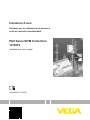 1
1
-
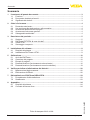 2
2
-
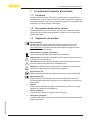 3
3
-
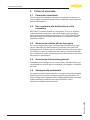 4
4
-
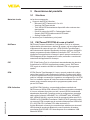 5
5
-
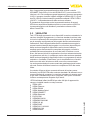 6
6
-
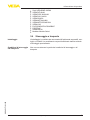 7
7
-
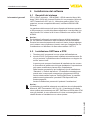 8
8
-
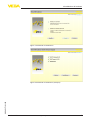 9
9
-
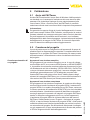 10
10
-
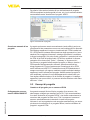 11
11
-
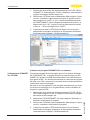 12
12
-
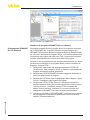 13
13
-
 14
14
-
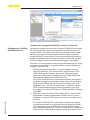 15
15
-
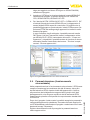 16
16
-
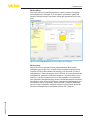 17
17
-
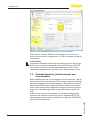 18
18
-
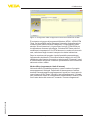 19
19
-
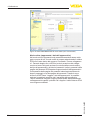 20
20
-
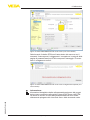 21
21
-
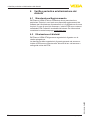 22
22
-
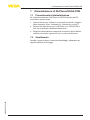 23
23
-
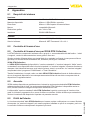 24
24
-
 25
25
-
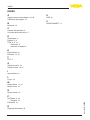 26
26
-
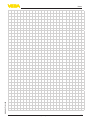 27
27
-
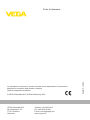 28
28
Vega DTM Collection and PACTware Istruzioni per l'uso
- Tipo
- Istruzioni per l'uso
Documenti correlati
-
Vega DTM Collection and PACTware Istruzioni per l'uso
-
Vega Bluetooth USB Adapter Supplementary instructions
-
Vega VEGAPULS WL 61 Istruzioni per l'uso
-
Vega VEGAPULS 21 Istruzioni per l'uso
-
Vega VEGAPULS C 22 Istruzioni per l'uso
-
Vega VEGAPULS C 21 Istruzioni per l'uso
-
Vega VEGAPULS 31 Istruzioni per l'uso
-
Vega VEGAPULS C 22 Istruzioni per l'uso
-
Vega VEGAPULS 21 Istruzioni per l'uso
-
Vega VEGASCAN 693 Istruzioni per l'uso